首次使用 VMware Aria Automation 的云管理员可以使用 Automation Assembler 中的启动板快速设置云帐户以及将租约策略应用于目录项。然后,可以使用“主页”选项卡上的仪表板查看有关组织的使用情况详细信息,例如,云帐户、部署和其他清单。
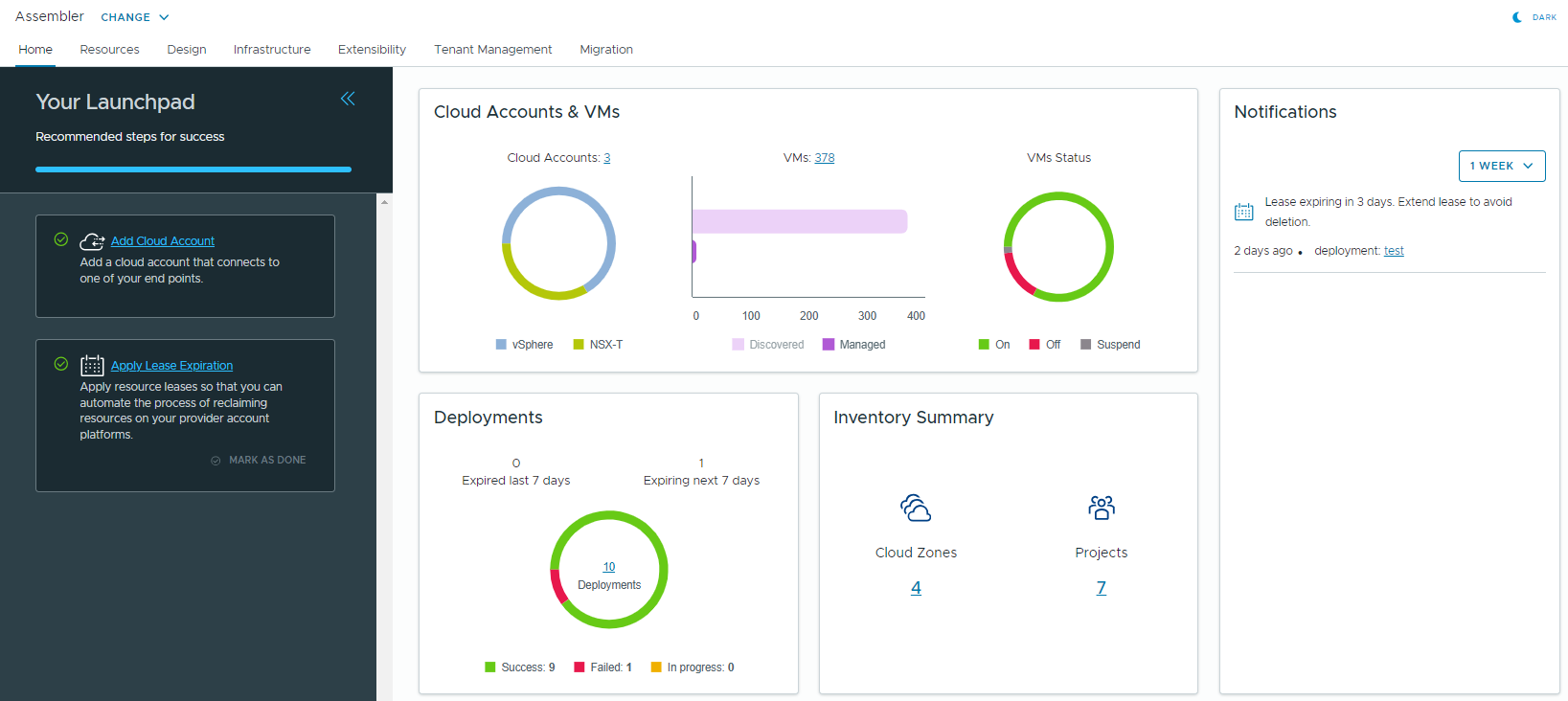
- 添加 vCenter 云帐户。云帐户是用于从 vCenter 实例收集数据以及将资源部署到其中的凭据。
- 创建租约策略。租约策略控制部署的活动时长。
添加云帐户后,可以使用“主页”选项卡上的仪表板查看当前由 VMware Aria Automation 管理的虚拟机、部署和其他清单(如云帐户、云区域和项目)等资源的摘要。
单击仪表板小组件中的数字可转到 Automation Assembler 中的相应页面。例如,单击“云帐户和虚拟机”小组件中的虚拟机计数可查看已发现虚拟机的完整列表。
可以使用“通知”小组件跟踪和管理部署或实施后操作的批准请求、部署状态更新以及即将过期的部署租约。有关通知的详细信息,请参见向 Automation Service Broker 用户发送电子邮件通知。
步骤 1:添加 vCenter 云帐户
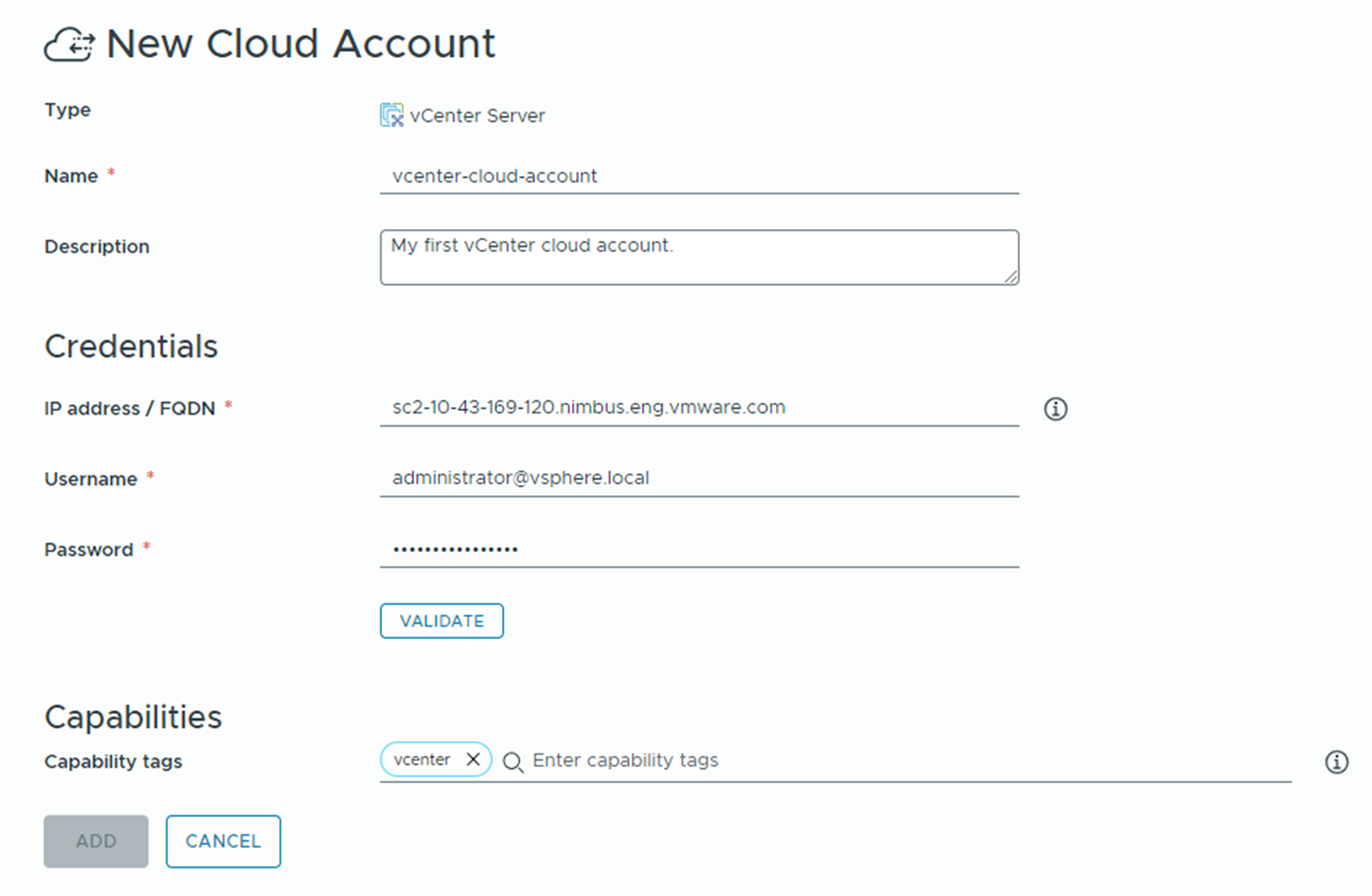
- 导航到 Automation Assembler 中的主页选项卡。
- 在添加云帐户卡视图上,单击添加云帐户。
- 输入云帐户的名称和描述。
- 提供凭据。
- 输入 vCenter Server 主机的 IP 地址或完全限定域名。
- 输入 vCenter Server 管理员的用户名和密码。
- 单击验证。
- 如果需要添加标记以支持标记策略,请输入功能标记。
设计模板时,可以使用标记区分多个 vCenter 云帐户。
可以稍后添加或移除功能标记。请参见如何使用标记管理 Automation Assembler 资源和部署以及创建标记策略。
- 单击添加。
您添加了一个 vCenter 云帐户。要查看您的云帐户,请单击启动板中的绿色横幅。
步骤 2:为部署创建租约过期策略
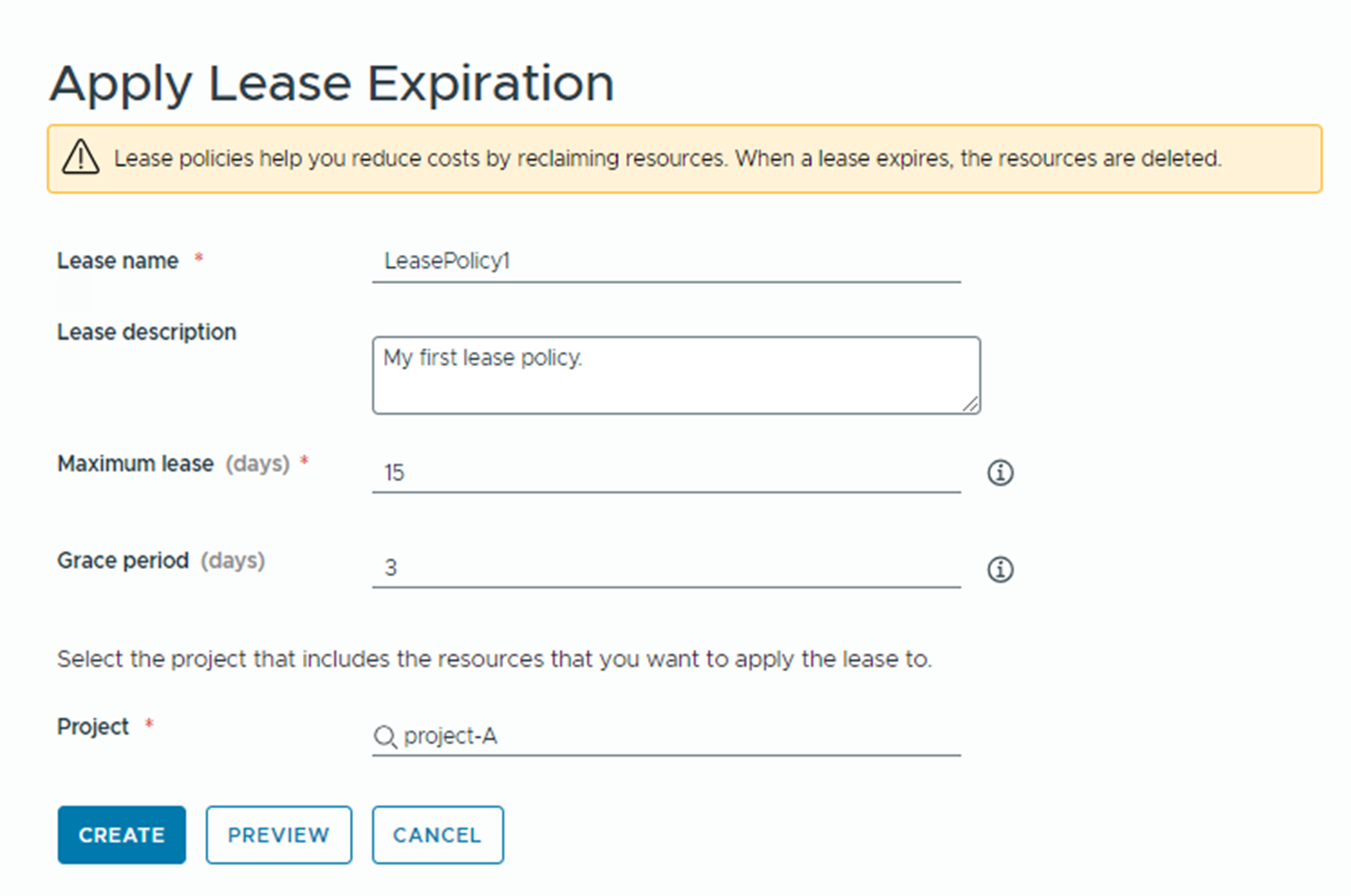
- 单击应用租约过期卡视图。
- 输入租约策略的名称和描述。
- 定义租约。
- 最长租约是指部署资源在未续订的情况下处于活动状态的天数。如果未续订,租约将过期,部署将销毁。如果指定了宽限期,则用户可以续订租约,最长续订租约处于有效状态的天数。
- 宽限期是指用户在销毁部署之前必须续订过期租约的天数。如果未定义宽限期,则默认为 1 天。
- 选择一个项目。
如果不存在任何项目,可以在此步骤创建一个项目。该项目将您的用户与云帐户区域链接起来,以便他们可以将应用程序模板连同网络和存储资源一起部署到您的 vCenter 实例中。
与指定项目关联的部署将根据定义的租约进行管理。其他项目不受影响。
- 要预览所选项目中的哪些资源将受到租约策略的影响,请单击预览。
- 单击创建。
租约策略将应用于部署。可以单击绿色横幅访问租约策略。
结果
您完成了启动板中的任务。如果要重新访问任何过程,这些过程会以快速链接的形式显示在主页顶部。
使用仪表板查看当前由 VMware Aria Automation 管理的清单对象。